win10自带系统还原功能,用户在遇到难以解决的电脑故障时可以使用这个功能去重置电脑。但是有的用户反映系统还原被禁用了,这种情况要怎么办呢?win10系统还原被禁用怎么打开?你先调出本地组策略编辑器,在管理模板下找到系统还原打开,然后双击右侧界面的“关闭系统还原”,将它设置为禁用就可以了。
win10系统还原被禁用了怎么办
1、打开运行(Win+R),并输入 gpedit.msc 命令,确定或回车,可以打开本地组策略编辑器;
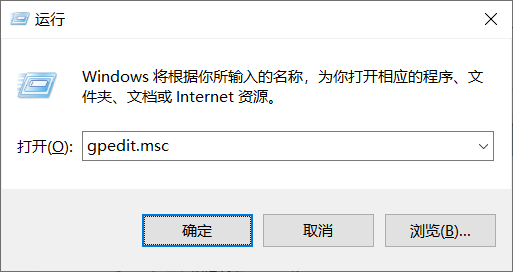
2、本地组策略编辑器窗口中,左侧点击管理模版,右侧双击打开系统;
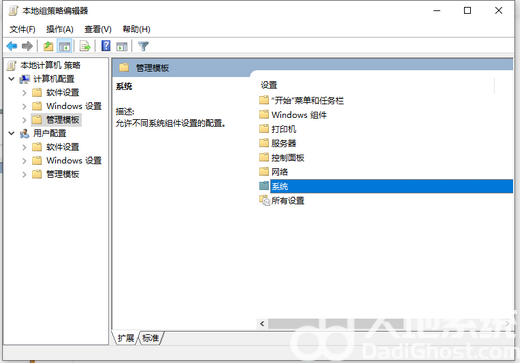
3、继续找到并双击打开系统还原;
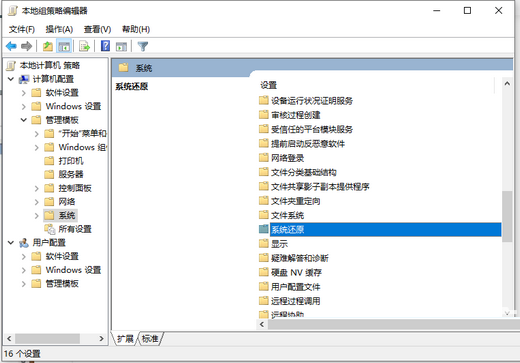
4、双击关闭系统还原;
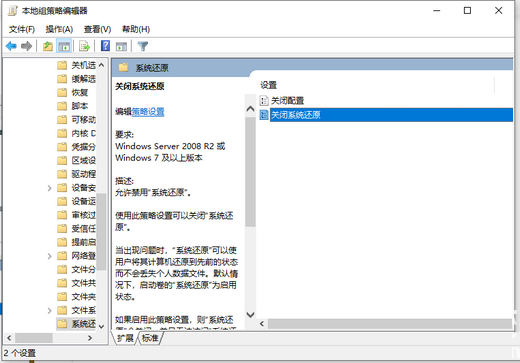
5、关闭系统还原窗口中,选择已禁用,然后点击确定保存即可;
以上就是win10系统还原被禁用了怎么办 win10系统还原被禁用怎么打开的内容了。








 考试题生成器v1.2绿色免费版
考试题生成器v1.2绿色免费版
 PowerISO(虚拟光驱)v7.5中文破解版 32位/64位
PowerISO(虚拟光驱)v7.5中文破解版 32位/64位
 NetBalancer11最新破解版 V11.0.5 免费版
NetBalancer11最新破解版 V11.0.5 免费版
 啊哈编程v1.2.16官方版
啊哈编程v1.2.16官方版
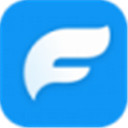 FoneLab FoneTrans for iOSv9.0.10破解版(附注册机)
FoneLab FoneTrans for iOSv9.0.10破解版(附注册机)
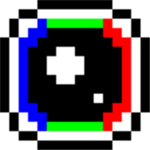 Pixelorama(像素画绘制工具)v0.8.2.0中文版
Pixelorama(像素画绘制工具)v0.8.2.0中文版
 CSiXRevit 2020(Revit增强插件)破解版
CSiXRevit 2020(Revit增强插件)破解版
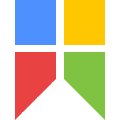 Snipaste(截图工具) V2.8.8 绿色版
Snipaste(截图工具) V2.8.8 绿色版